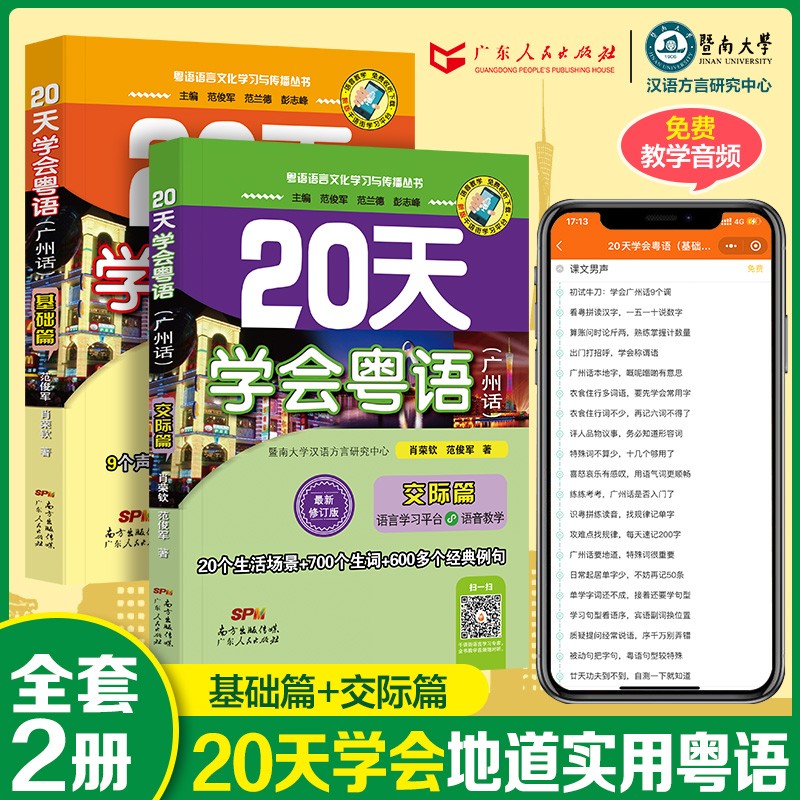笔记本电脑如何查看WiFi密码
摘要:
本文将指导您如何在笔记本电脑上查看已连接的WiFi密码。我们将介绍两种常见的方法:通过Windows操作系统自带的网络和共享中心查看,以及通过命令行界面查看。无论您使用的是Windows还是其他操作系统,都可以轻松找到WiFi密码。
一、通过Windows网络和共享中心查看
- 打开网络和共享中心:点击任务栏右下角的网络图标,选择“打开网络和共享中心”。
- 选择已连接的WiFi:在网络和共享中心中,找到已连接的WiFi网络,点击它。
- 查看密码:在弹出的窗口中,选择“无线属性”,然后在“安全”选项卡下勾选“显示字符”,即可查看WiFi密码。
二、通过命令行界面查看
- 打开命令提示符:按下Win+R键,输入“cmd”并回车,打开命令提示符。
- 输入命令:在命令提示符中输入“netsh wlan show profile name=“WiFi名称” key=clear”,其中“WiFi名称”替换为您要查看密码的WiFi网络名称。
- 查看密码:执行命令后,您将看到与该WiFi网络相关的详细信息,包括密码。
总结:
通过以上两种方法,您可以轻松在笔记本电脑上查看已连接的WiFi密码。无论您是通过Windows网络和共享中心还是命令行界面,都可以方便地找到所需的密码信息。请确保在查看密码时小心谨慎,以免泄露给他人。
本文内容由互联网用户自发贡献,该文观点仅代表作者本人。本站仅提供信息存储空间服务,不拥有所有权,不承担相关法律责任。如发现本站有涉嫌抄袭侵权/违法违规的内容, 请发送邮件至 298050909@qq.com 举报,一经查实,本站将立刻删除。如若转载,请注明出处:https://www.kufox.com//xxtj/7244.html
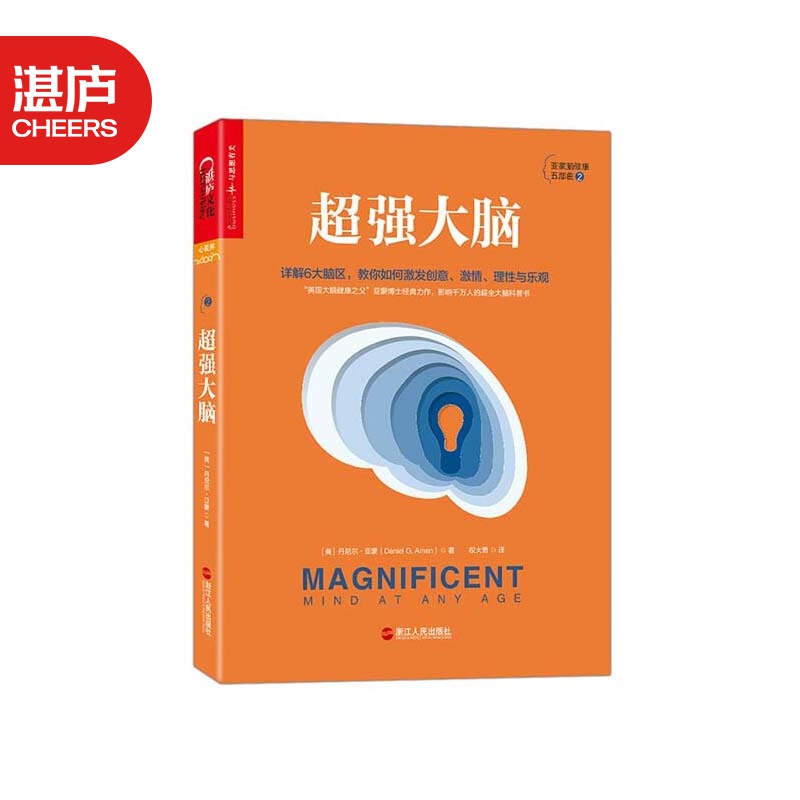


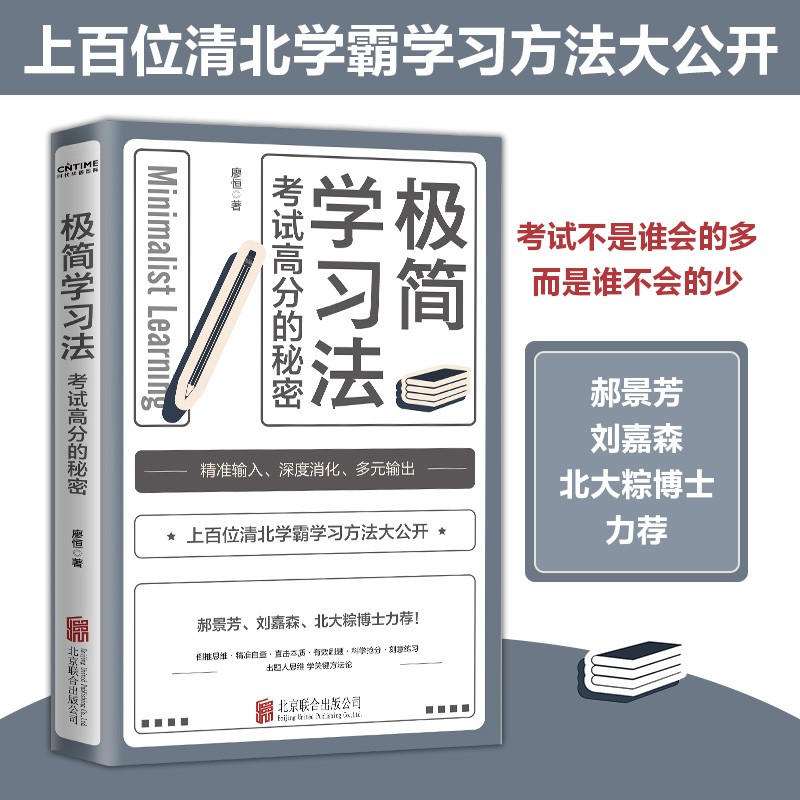

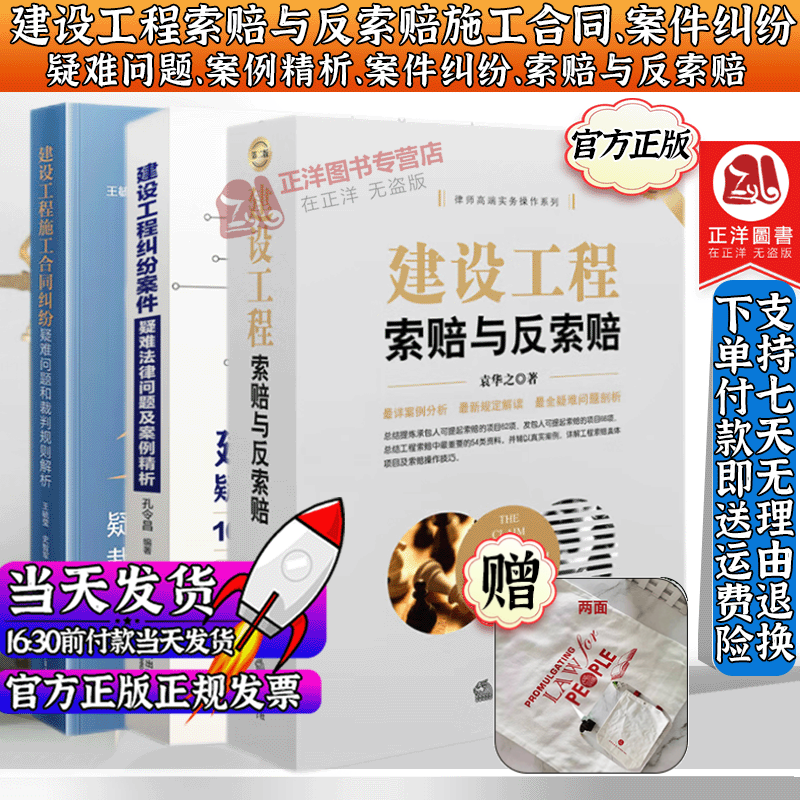
![【正版】 尼尔斯骑鹅旅行记 [瑞典]塞尔玛·拉格洛芙,李静,郭琼 9787214221827高性价比高么?](https://img14.360buyimg.com/pop/jfs/t1/119082/35/29933/17909/631fcc83Edfe54d46/3bbe179bcc7db82d.jpg)